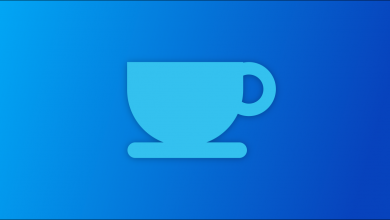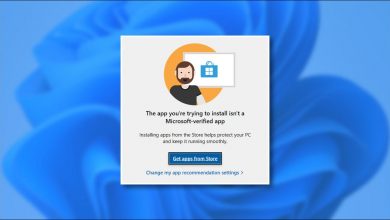كيفية عرض وحذف الملفات المعزولة في Windows Defender
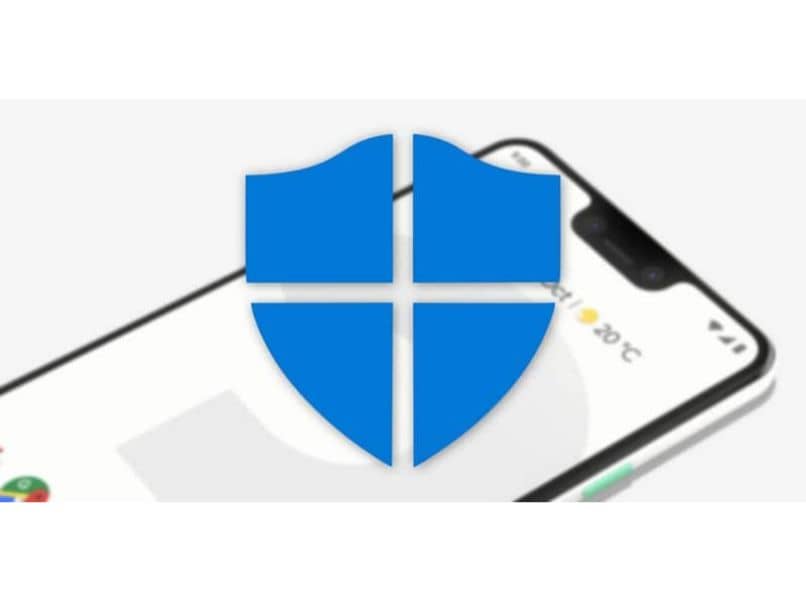
بعد ذلك ، سنرى بالتفصيل كيفية عرض وحذف الملفات المعزولة في Windows Defender ، برنامج مكافحة الفيروسات من Microsoft المدمج في نظام التشغيل.
تحتوي جميع برامج مكافحة الفيروسات على وظيفة تُعرف باسم العزل ووظيفة جدولة الفحص. يتم استخدامه لحفظ وعزل الملفات التي قد تشكل تهديدًا محتملاً. معظم الوقت هم. ومع ذلك ، في كثير من الحالات يمكن أن تكون نتيجة إيجابية خاطئة.
قد تكون النتيجة الإيجابية الخاطئة ملفًا يعتبره برنامج مكافحة الفيروسات ، لسبب أو لآخر ، برنامجًا ضارًا. يجب أن نكون حذرين للغاية بشأن هذا وما لم نتأكد تمامًا من أنه نتيجة إيجابية خاطئة. الأفضل هو عزله أو حذفه .
سنرى اليوم بدقة كيفية رؤية الملفات الموجودة في العزل وكيفية حذفها. لديك أيضًا إمكانية في نفس القسم لاستعادتها في حال كنت تعتقد أنه من المناسب القيام بذلك.
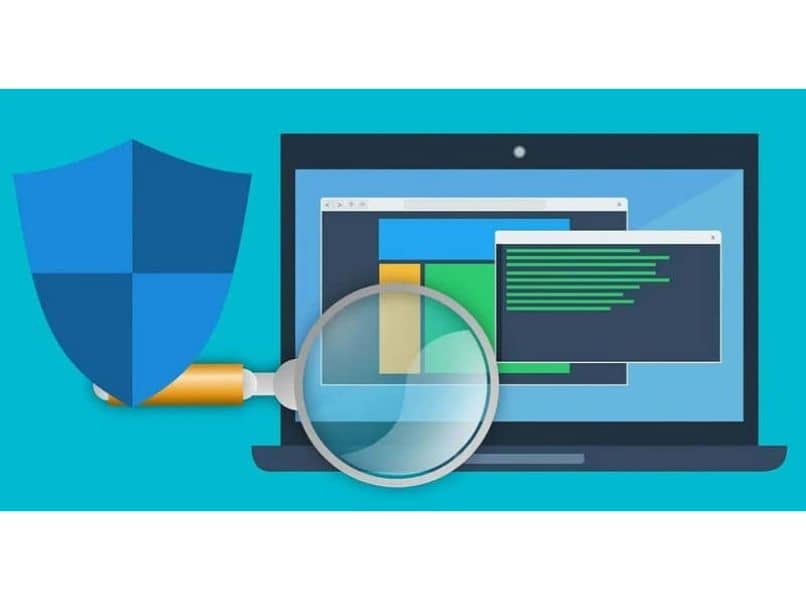
ولكن كما ذكرنا ، يجب أن تكون حذرًا جدًا عند القيام بذلك ، حيث يمكن أن تعرض جهاز الكمبيوتر الخاص بك لعدوى محتملة. لذلك دون أن نقول الكثير ، فلنبدأ بهذا البرنامج التعليمي البسيط والمفصل.
كيفية عرض الملفات المعزولة في Windows Defender
- أول شيء يجب فعله هو الضغط على Start ثم كتابة « Windows Defender » لتتمكن من الدخول إلى برنامج مكافحة الفيروسات.
- بعد ذلك سيتعين علينا الذهاب إلى قسم ” مكافحة الفيروسات والحماية من التهديدات “.
- في هذا القسم ، يمكننا الاطلاع على ملخص لحالة مكافحة الفيروسات والتهديدات المحتملة والمحفوظات والإعدادات وما إلى ذلك.
- إذا نقرنا على ” تاريخ الاختبار ” ، فسنكون قادرين على الاطلاع بالتفصيل على آخر اختبارات الأمان التي تم إجراؤها على أجهزتنا.
- في هذا المكان نفسه ، سنجد قسمًا يسمى ” التهديدات المعزولة ” وهو المكان الذي يتم فيه تخزين الملفات بالضبط بدلاً من حذفها.
كيفية حذف الملفات المعزولة في Windows Defender
- إذا نقرنا على أحد هذه الملفات ، يمكننا أن نرى ظهور خيارين: أحدهما هو ” استعادة ” والآخر ” حذف “.
- في حالة النقر فوق ” استعادة ” ، فسيعود الملف إلى المكان الذي كان فيه قبل حذفه بواسطة برنامج مكافحة الفيروسات.
- بالضغط على « حذف» يتم حذف الملف بالكامل من نظام التشغيل. لذلك إذا كانت نتيجة إيجابية خاطئة. من الأفضل الضغط على ” استعادة “.
- لذلك ، كما ترى ، من السهل جدًا العثور على جميع الملفات التي يقرر برنامج مكافحة الفيروسات عزلها. ثم تقرر ماذا تريد أن تفعل معهم. ولكن ما لم يتم تنزيلها من موقع ويب موثوق به بدرجة عالية ، فسيكون الحل المثالي هو تركها هناك أو حذفها ببساطة من جهاز الكمبيوتر الخاص بنا للحفاظ على أمانها وعدم تعريض أنفسنا لأي نوع من البرامج الضارة.
- إذا كنت بحاجة إلى مزيد من المعلومات حول الملف المعني. ما يمكننا القيام به هو الضغط حيث يقول ” عرض التفاصيل ” وسيتم فتح نافذة صغيرة حيث يمكننا رؤية الكثير من المعلومات حول الملف نفسه.
- حتى المسار الأصلي لها. في حالة النقر فوق ” مزيد من المعلومات ” ، فسنصل إلى تاريخ Microsoft الموجود على البرامج الضارة المعنية.
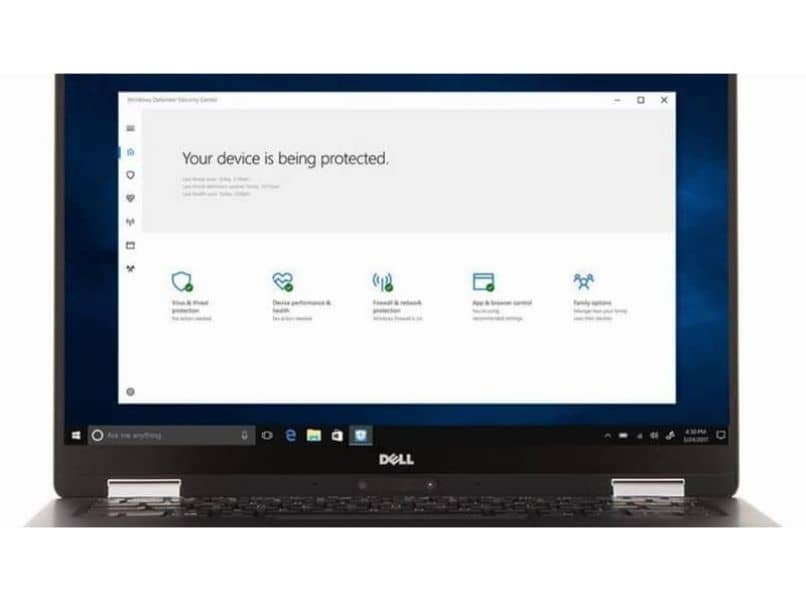
إنه أكثر شيوعًا مما تعتقد أن يكون لديك إيجابيات خاطئة مع Windows Defender وأي برنامج مكافحة فيروسات آخر. في حالة رغبتك في الحصول على رأي ثانٍ ، يمكنك استخدام تطبيقات عبر الإنترنت مثل VirusTotal لتحليل الملف المعني وإزالة أي شكوك قد تكون لديك.
إذا كان لا يزال لديك أي أسئلة حول كيفية عرض الملفات وإزالتها من العزل في Windows Defender ، فيمكنك تركها أدناه قليلاً حيث ستجد مربع التعليق وسنكون على استعداد لمساعدتك في حل أي نوع من المشاكل التي قد تواجهك .